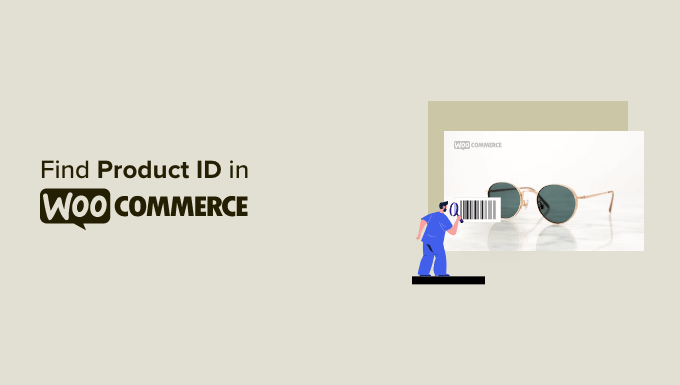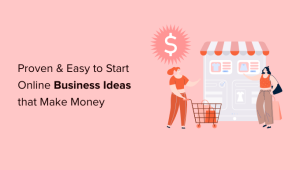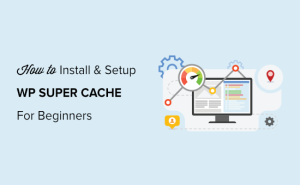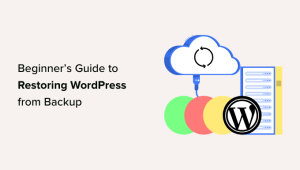O senhor está procurando um ID de produto no WooCommerce?
Cada produto adicionado à sua loja WooCommerce tem um número de identidade exclusivo atribuído a ele.
Às vezes, o senhor pode precisar desse ID para localizar um produto, exibi-lo em uma campanha de vendas e muito mais.
Neste guia para iniciantes, mostraremos ao senhor como encontrar rapidamente um ID de produto no WooCommerce.
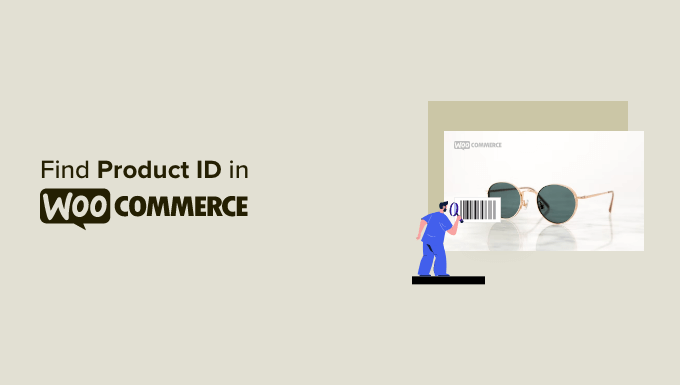
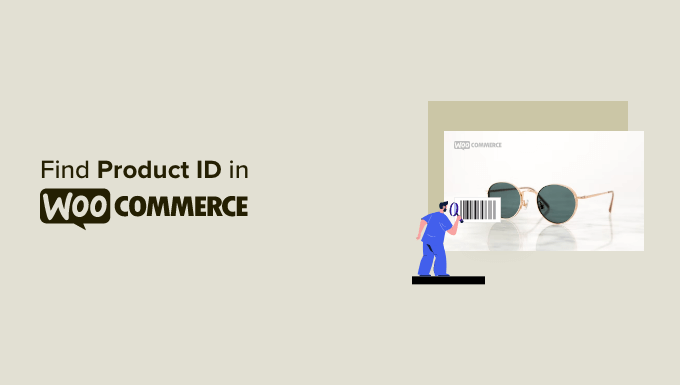
O que é o ID do produto no WooCommerce?
O WooCommerce salva todos os dados de seus produtos no sistema de banco de dados do WordPress.
Para tornar cada registro exclusivo, ele atribui automaticamente um número de ID a cada produto que você adiciona ao seu loja WooCommerce.
Isso permite que o WooCommerce exiba um produto quando solicitado, processe pedidos e faça muitas coisas legais nos bastidores.
No entanto, às vezes, o senhor pode precisar encontrar o ID de um produto para executar determinadas tarefas.
Por exemplo, o senhor pode estar criando um página de produto do WooCommerce e preciso de um ID de produto para exibir um produto específico.
Da mesma forma, o senhor pode usar um plugin do WooCommerce que precisa de IDs de produtos para mostrar produtos relacionados ou oferecer upsells.
Vamos ver como o senhor pode localizar rapidamente o ID de um produto do WooCommerce.
Como localizar um ID de produto no WooCommerce
O WooCommerce facilita muito a localização de um ID de produto.
Basta ir para a seção Produtos ” Todos os produtos O senhor verá uma lista dos produtos mais recentes adicionados à sua loja WooCommerce. O senhor verá uma lista dos produtos mais recentes adicionados à sua loja WooCommerce.
Passe o mouse sobre o título de um produto e uma linha de comandos aparecerá abaixo do título do produto. Essa linha também inclui o ID do produto exibido como ID: seguido pelo número do ID.
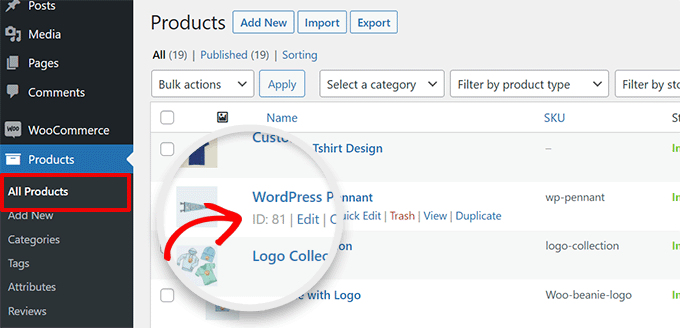
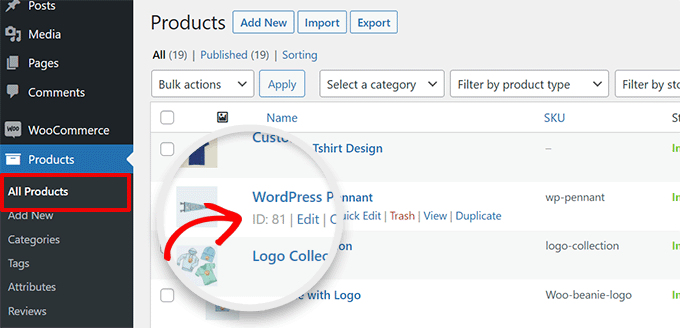
Por exemplo, o ID do produto de demonstração é 81 na captura de tela acima.
Se sua loja tiver apenas alguns produtos, o senhor pode rolar a página de produtos para localizar um produto e ver seu ID.
O senhor também pode usar a pesquisa no canto superior direito da tabela de produtos para procurar rapidamente um produto pelo nome.
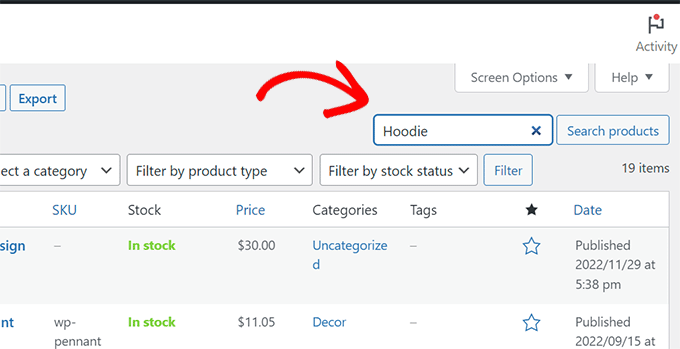
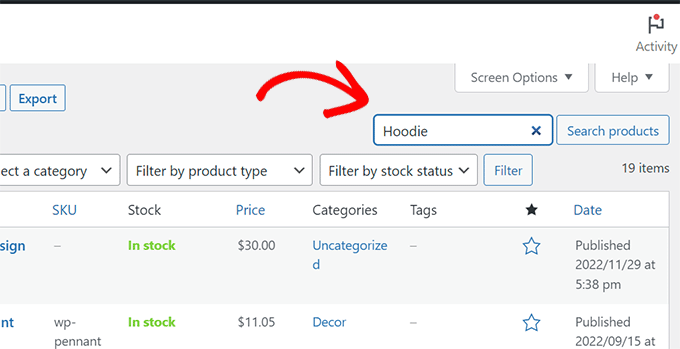
Isso ajudará o senhor a restringir a lista de produtos exibidos.
Em seguida, o senhor pode localizar um produto específico e passar o mouse sobre o título para visualizar o ID do produto.
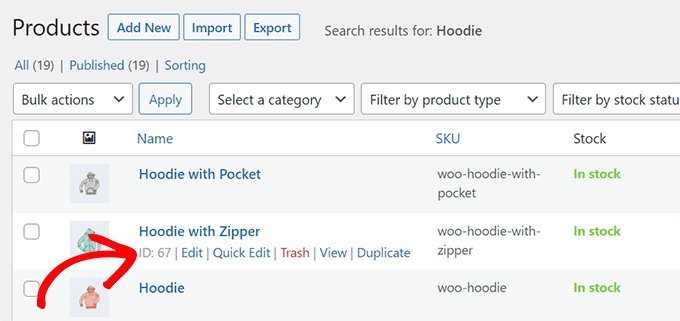
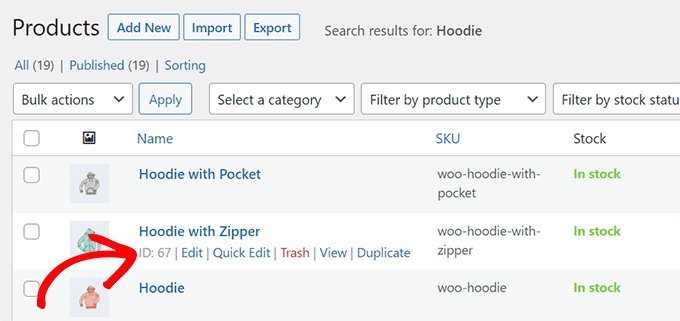
O senhor também pode encontrar um ID de produto clicando no link Edit (Editar).
Isso abrirá a página Edit Product e, se o senhor observar a barra de endereços do navegador, encontrará o ID do produto no URL.
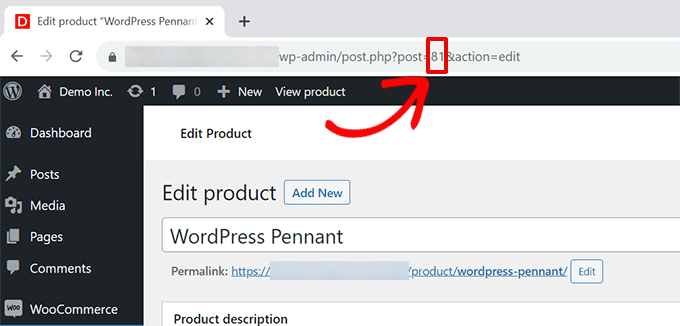
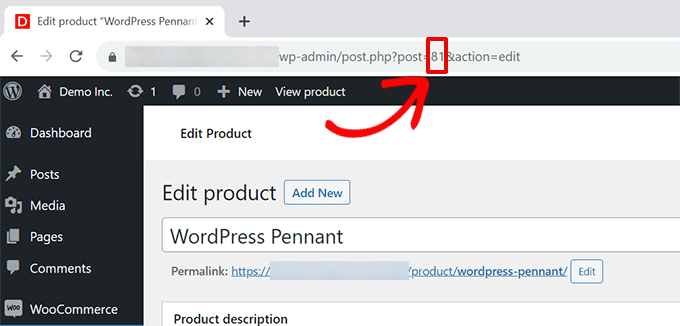
Como encontrar o ID do produto para um produto de variação no WooCommerce
Se o produto que o senhor está procurando não tiver variações, poderá usar o método acima para encontrar um ID de produto.
No entanto, se o produto que o senhor está procurando tiver variações, cada variação receberá um ID de produto exclusivo.
Por exemplo, se o senhor vender uma camiseta em três cores, como vermelho, azul e verde, adicionará cores diferentes como uma variação do produto.
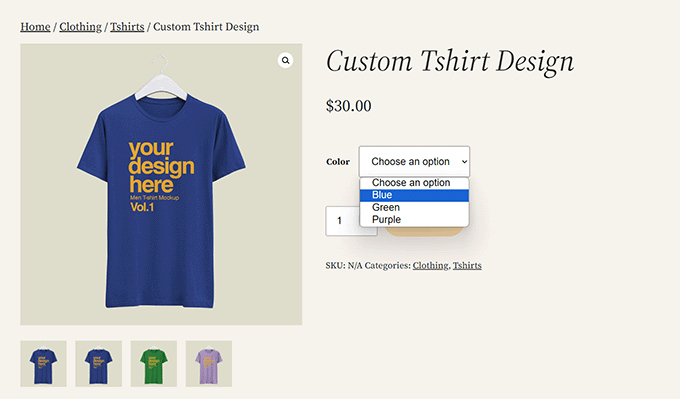
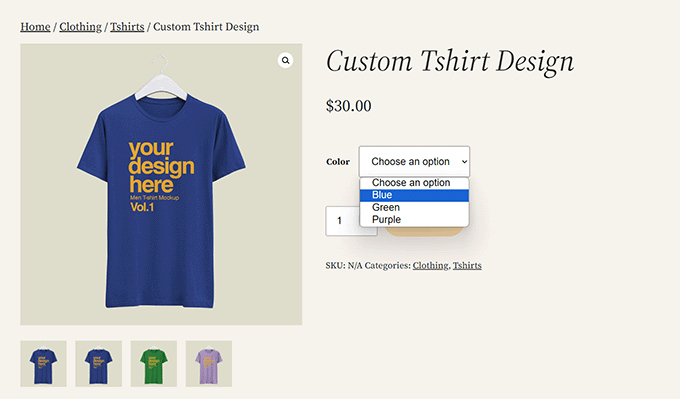
Se o senhor precisar apenas de um ID de produto para uma variação específica, aqui está como encontrá-lo.
Basta localizar o produto visitando o site do Produtos ” Todos os produtos . Depois disso, clique no link Edit Product (Editar produto) abaixo do título do produto.
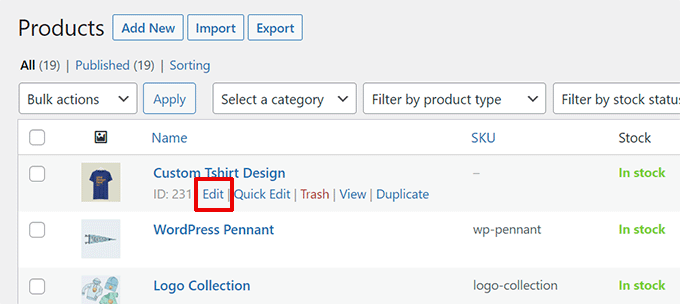
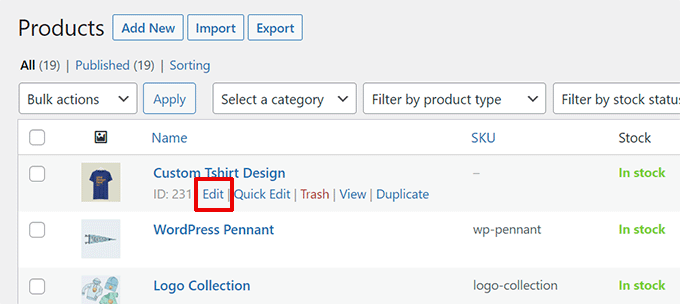
Na tela de edição do produto, role para baixo até a seção Product Data (Dados do produto).
A partir daí, clique em Variations (Variações) e ele mostrará ao senhor todas as variações do produto com seus IDs.
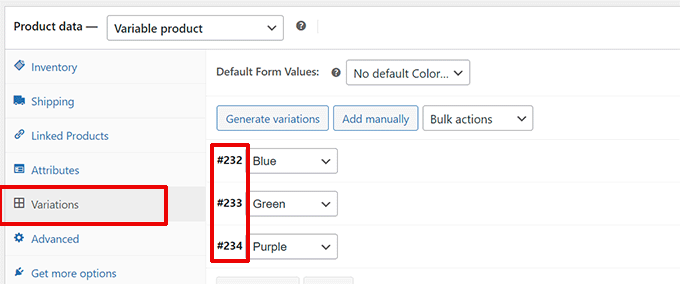
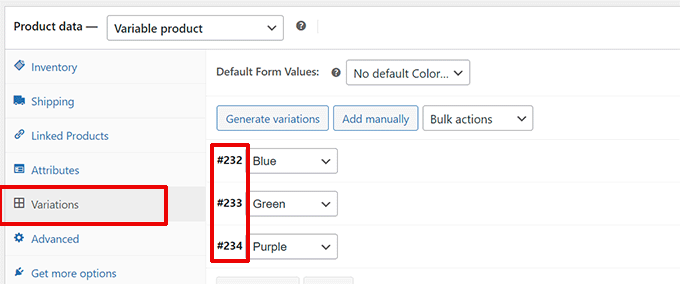
Qual é a diferença entre SKU e ID do produto?
SKU significa Stock Keeping Unit (unidade de manutenção de estoque). É um identificador exclusivo que o proprietário de uma loja atribui a um produto para controlar o inventário ou o estoque.
Varejistas, atacadistas e outros proprietários de lojas também usam SKUs em códigos de barras de produtos.
No entanto, ao contrário dos IDs de produto, os identificadores de SKU não são gerados automaticamente pelo WooCommerce. O proprietário de uma loja terá de adicioná-los manualmente aos produtos do WooCommerce.
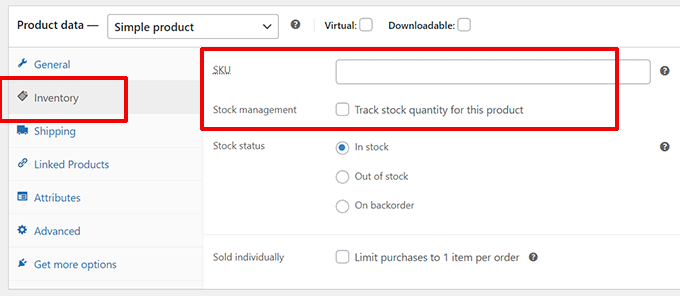
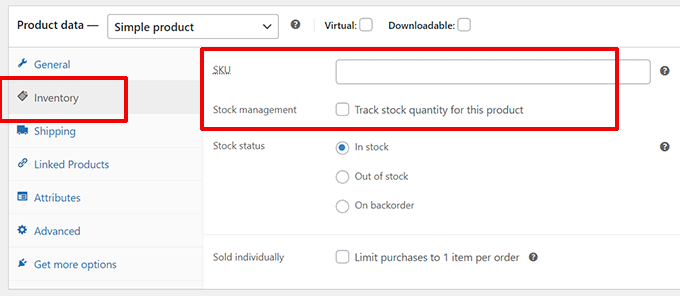
Se o senhor não rastreia o inventário no WooCommerce, seus produtos podem não ter SKUs ou precisar deles.
Por exemplo, se o senhor vender downloads digitais ou produtos virtuais, talvez o senhor não precise controlar seu estoque ou inventário.
Por outro lado, cada produto em sua loja on-line tem um ID de produto exclusivo, que é gerado automaticamente pelo WooCommerce. Mesmo que o senhor nunca coloque um SKU, cada produto em sua loja terá um ID de produto.
Esperamos que este artigo tenha ajudado o senhor a aprender como encontrar IDs de produtos no WooCommerce. Talvez o senhor também queira ver nosso tutorial sobre como editar páginas do WooCommerce (sem codificação) ou dê uma olhada em nosso Guia de SEO do WooCommerce.
Se o senhor gostou deste artigo, por favor, assine o nosso Canal do YouTube para tutoriais em vídeo sobre o WordPress. O senhor também pode nos encontrar em Twitter e Facebook.